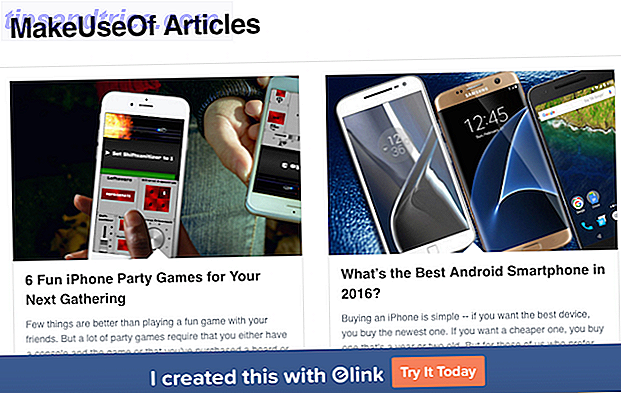Er du teknisk supportperson undervejs? Måske vil du bare være i stand til at oprette en download på din hjemmecomputer, mens du er væk. Der er flere årsager til, at du måske vil bruge din Android-enhed til RDP-adgang (Remote Desktop Protocol) til en Windows-computer. Hvis du har en Android-telefon eller -tablet og kan konfigurere adgang til fjernbordsprotokolprotokollen på din Windows-computer, finder du mindst en god RDP-klient til dig her. Hvis du leder efter noget til din iPad, skriver James Bruce det godt i The Best Free Remote Desktop Apps til din iPad De bedste gratis Remote Desktop Apps til din iPad De bedste gratis Remote Desktop Apps til din iPad Hvis jeg kan lide mig, er du Find dig ofte i stand til officiel teknisk support til din familie og venner, du ved jo også for smerte ved at forsøge at forklare noget over telefonen. Den ... Læs mere.
Før vi går videre, bør vi tydeliggøre, at disse kunder kræver, at en Windows-computer, der oprettes med Remote Desktop Connection, er aktiveret. Der er andre måder at eksternt forbinde til og styre skrivebordet. Ofte bruger de en formidlende tjeneste som LogMeIn eller en af disse12 Fremragende, gratis skærmdeling og fjernadgangsværktøjer, du ikke har hørt endnu 12 Fremragende, gratis skærmdeling og fjernadgangsværktøjer, du ikke har hørt endnu 12 Fremragende, gratis skærm Deling og fjernadgangsværktøjer, du ikke har hørt om Takket være fjernadgang, kan du se og styre skærme fra hvor som helst. Dette kan spare tid og forvirring, når du er i et møde eller vil hjælpe nogen. Hold disse skærmdelingsværktøjer tæt ... Læs mere. Der er også open source-alternativer, de fleste af dem er baseret på Real VNC-kilden. Vi undersøger ikke disse muligheder i dag, da hensigten er at holde det arbejde, du skal gøre til et minimum, og brug, hvad Windows allerede har givet dig gratis. Husk, ikke alle versioner af Windows understøtter RDC (Remote Desktop Connection), men de fleste af dem gør det. Hvis du vil vide mere om RDC, foreslår jeg, at du starter med Microsoft Remote Desktop Connection: FAQ. (Bemærk venligst, at nogle elementer i de følgende skærmbilleder er sløret ud af hensyn til privatlivets fred og sikkerhed.)
Microsoft Remote Desktop - Gratis
Funktionerne
Microsofts Remote Desktop-app er som bare knogler en RDP-app, som du kan få. Du kan se i skærmbillederne, at der ikke er nogen overdrevne muligheder her. Opret en forbindelsesprofil, søg efter en forbindelsesprofil og opret forbindelse til en computer. Det handler om det. For lidt mere på denne app i sine Android og iOS inkarnationer, bliv til Mark O'Neills hurtige læse, "Microsoft lancerer fjernskrivebord til iOS og Android Microsoft lancerer fjernskrivebord til iOS og Android Microsoft lancerer fjernskrivebord til iOS og Android Microsoft har udgivet en Remote Desktop-app til iOS og Android. Denne pæne lille app bringer verden af Windows til dine tabletter og telefoner, uanset platform. Læs mere ".
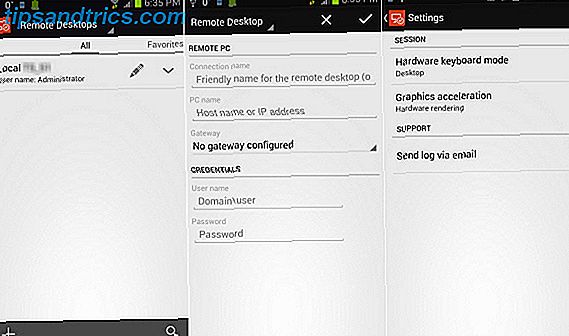
Der er ikke mulighed for at ændre oplevelsesindstillinger som Vis fjernskrivebord eller Temaer. At kunne bruge eller ikke bruge disse muligheder giver dig kontrol over kvaliteten af desktopoplevelsen og den båndbredde, der bruges til forbindelsen. Microsoft siger, at de har "Høj kvalitet video og lyd streaming med forbedret kompression og båndbredde brug." Det er ikke klart præcis hvad det betyder, men at have evnen til at kontrollere, hvad der er bragt tilbage til din Android ville være at foretrække.
Tilslutning til fjerncomputeren
Hvis du ikke indtaster en adgangskode, når du opretter forbindelsesprofilen, får du standard desktop vinduet og beder om dit kodeord. Da vinduet er lille og skærmen kontrollerer akavet, er dette en reel ulempe. Den lille kompasrostekontrol er den eneste måde at forstørre eller formindske din skærm på. Ingen Android fingerbevægelser. Enhver bevægelse af skærmen fra venstre til højre, eller top til bund, skal stamme fra kompassrosen. Forfærdeligt akavet. tastaturet er også svært at bruge. Dette er ikke den app, at det kunne være. Download og brug på egen risiko.

2X Client RDP - Gratis
Funktionerne
2X opstartsskærm er meget enkel og intuitiv. Dine valg er at starte en forbindelse, du allerede har oprettet, tilføje en ny forbindelse eller gå ind i programindstillingerne. Hvis du opretter en ny forbindelse, giver 2X dig nogle få muligheder - den ene er en standard RDP-forbindelse og to der bruger 2X's servere og er gebyrbaserede tjenester. Disse tjenester kan være noget, du ville overveje, hvis du har brug for funktioner og sikkerhed, som en almindelig RDP-forbindelse ikke har.

BEMÆRK: Gem IKKE dit kodeord i din RDP-profil. Det ville være meget smertefuldt, hvis du mistede din Android, fandt en anden det og havde nu adgang til din computer eller server.
Tilslutning til fjerncomputeren
Når forbindelsen er oprettet og gemt, skal du blot klikke på forbindelsen, indtaste dit kodeord, og du vil blive forbundet til din Windows-computer. Det er her, hvor RDP-apps begynder at adskille sig rigtigt. Hvordan kan de interagere med fjerncomputeren? Musen funktionen i 2X er meget enkel at bruge, tastaturet mimiker et Windows-tastatur meget godt, og klienten understøtter standard Android fingerbevægelser til at manipulere skærmen. Du kan strække, klemme og trykke på ikoner for at starte programmer. Det er meget intuitivt og ryddeligt. Det har også alle de oplevelsesindstillinger, som de fleste mennesker vil have, såsom Farvedybde, Lydindstillinger og om dette er en konsol-session eller ej.

Ericom AccessToGo RDP - Gratis
Funktionerne
AccessToGo har de fleste funktioner i RDP apps testet. Ikke alene kan du oprette standard RDP-forbindelser, du kan også oprette forbindelser til VMWare View, hvilket er fantastisk, hvis din systemadministrator kører virtualiserede servere. Ericom tilbyder også Blaze RDP Server, som du kan installere på dit skrivebord, til hurtigere RDP-forbindelser. Du skal anmode om et citat til Blaze RDP-serveren, så det er nok mere til brug i erhvervsmiljøet. Hvis du bruger VMWare på arbejdspladsen, kan du også oprette VMWare View-forbindelser på den gratis app. Meget praktisk til serveradministratortyperne.

Tilslutning til fjerncomputeren
Da AccessToGo automatisk tilpasser skrivebordets størrelse til din Android-enheder-skærm, kan du bruge standardvinduets log på dialog meget lettere end med Microsofts RDP-app. Klienten understøtter også standard Android fingerbevægelser til at ændre størrelsen på skærmen, vælge filer og trykke på for at klikke. Hvis det ikke er nok for dig, kan du skifte til ved hjælp af din finger for at styre markøren, ved hjælp af en skærmmus med flere forskellige kontroller og en øverste bjælke med specielle nøglekontroller. Uanset hvordan du kan lide at arbejde med din fjernbetjening, har denne app det.

Takeaway
For et komplet sæt af funktioner, brugervenlighed og serveradministrator niveau kontrol, Ericom AccessToGo RDP er appen at få. Hvis du bare har brug for noget til at logge på hjemme- eller småcomputeren fjernt, så er 2X RDP dit valg. Hvis du ikke kan lide dig selv og foretrækker at gøre alt på den hårde måde, så vil du være tilfreds med din Microsofts RDP-app.
Bruger du nogen af disse RDP apps? Hvis du gør, hvad kan du lide eller ikke lide om dem? Er der en anden RDP Android app, som du foretrækker? Vi vil gerne høre om det i kommentarerne og hvorfor du kan lide det! Tror du, at disse anmeldelser er off-base? Lad os vide om det også! Vi er alle i denne ting kaldet livet sammen. Lad os hjælpe hinanden ud.
Billedkredit: Placeit